WhatPulseは、コンピューターのアクティビティと使用状況を追跡するのに役立ちます
過去16分間にマウスを360回クリックし、キーボードを488回クリックしました。はい。これで、押されたキー、マウスのクリック、使用された帯域幅、WhatPulseを使用したシステムの稼働時間など、コンピューターのアクティビティを追跡できます。
コンピュータのアクティビティ(Computer Activity)と使用状況を追跡する方法
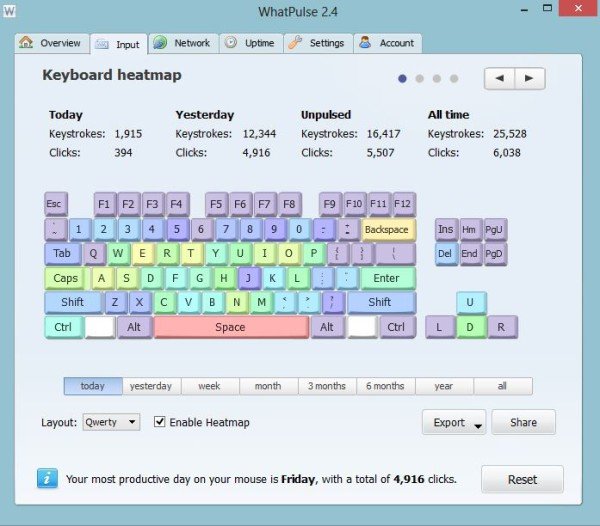
WhatPulseは、コンピューターの稼働時間、キーストローク数、帯域幅使用量、および一定期間のマウスクリック数を監視する無料のキーカウントプログラムです。WhatPulseは、キーが押された順序を記録する他のキーロガーとは異なり、キーが押された回数をカウントします。また、設定された期間にコンピュータシステムで行った作業の詳細な履歴も保持されます。
WhatPulseはシンプルなプログラムであり、リアルタイムでダウンロードしてシステムにインストールされます。デスクトップのプログラムアイコンをクリックするだけ(Just)で、一定期間に何回クリックできるかを確認できます。
WhatPulseは何をしますか?
WhatPulse for Windowsは、次のことを行います。
- クリックを追跡(Tracks your clicks)–ソフトウェアはマウスの使用状況をマッピングし、クリックを追跡します。また、マウスのヒートマップをエクスポートまたは共有することもできます。
- インターネットの使用(Tracks Internet Usage)状況を追跡する–このプログラムは、インターネットの使用状況を追跡し、帯域幅を使い果たすことによって、すべてのアプリケーションがインターネットの速度を低下させている原因を検出します。
- キーボードの使用状況を追跡(Tracks your keyboard usage)–キーボードの使用状況をマッピングし、押したキーを追跡します。WhatPulseを使用して、ヒートマップを友達と共有することもできます。
- ネットワークを監視します(Monitors your network)–アプリケーションの強度をチェックし、同時に着信および発信ネットワークトラフィックを監視します。
- アプリケーションの使用-WhatPulse(Application Usage- WhatPulse)は、ユーザーが最も使用しているアプリケーションも追跡します。
WhatPulseは、記録された統計全体をWebサイトに送信します。この統計を使用して、いつでもコンピューティングライフを分析できます。さらに、これらの統計を他の人と共有することもできます。
[設定]オプションを使用すると、 Windowsスタートアップ(Windows Startup)でプログラムを実行したり、新しいバージョンを自動的に確認したり、ポータブルモードを有効にしたり、ポップアップを非表示にしたりできます。
プログラムのテスト中にエラーに気付かず、Windows PCでスムーズに動作し、コンピューティングの習慣に関する正確な詳細が得られました。それはリアルタイムで私のシステムに到達し、私のシステムのパフォーマンスに影響を与えませんでした。
全体として、 WhatPulseは、IPアドレス、ダウンロード/アップロード速度、ネットワークインターフェイス、再起動セッションの総数、帯域幅の使用状況、アプリケーションの使用状況などの統計とともに、コンピューティングの習慣の詳細を追跡および記録する、優れた信頼性の高いプログラムです。
WhatPulse無料ダウンロード
ここ(here)(here)からプログラムをダウンロードして、コンピューターのアクティビティを追跡できます。
Related posts
Color Blindnessのための5無料Computer Software
Windows 10 PCのComputer RAM、Graphics Card/Video memoryを探す
WorkTime PersonalはWindowsのための無料のComputer Monitoring Softwareです
Windowsコンピュータとユーザーアクティビティを追跡する方法
Send Anywhere for Windows PCを持つ人とファイルを共有する
B1 Free Archiver:PC用のアーカイブ、圧縮、extraction software
Document Converter、PDF、DOCX、DOCX、RTF、TXT、HTMLファイル
Convert EPUB MOBI - Windows 10のための無料のコンバーターツール
Relocate Windows 10でApplication Moverを使用したプログラムをインストールしました
HardLink Shell Extension、Create Hardlinks、Symbolic Links、Junctions
辞書.NETは、Windows PCのデスクトップTranslator applicationです
Comet(Managed Disk Cleanup):Windows Disk Cleanup Toolの代替案
Reaction TimeのReaction Timeの測定方法
Chameleon software気象条件に応じてWallpaperを変更します
空のFolder Cleaner:Windows 10のDelete Empty Folders and Files
無料Photo Stamp Removerは、あなたが画像から透かしを削除することができます
フリーコンバータを使用したFLACをMP3 fileフォーマットに変換する方法
Windows File Analyzerは、特別なOSファイルをデコードして分析するのに役立ちます
NewFileTimeを使用してファイルに作成されたタイムスタンプを変更する
Create BzztのWebフレンドリーな画像! Windows PC用のImage Editor
